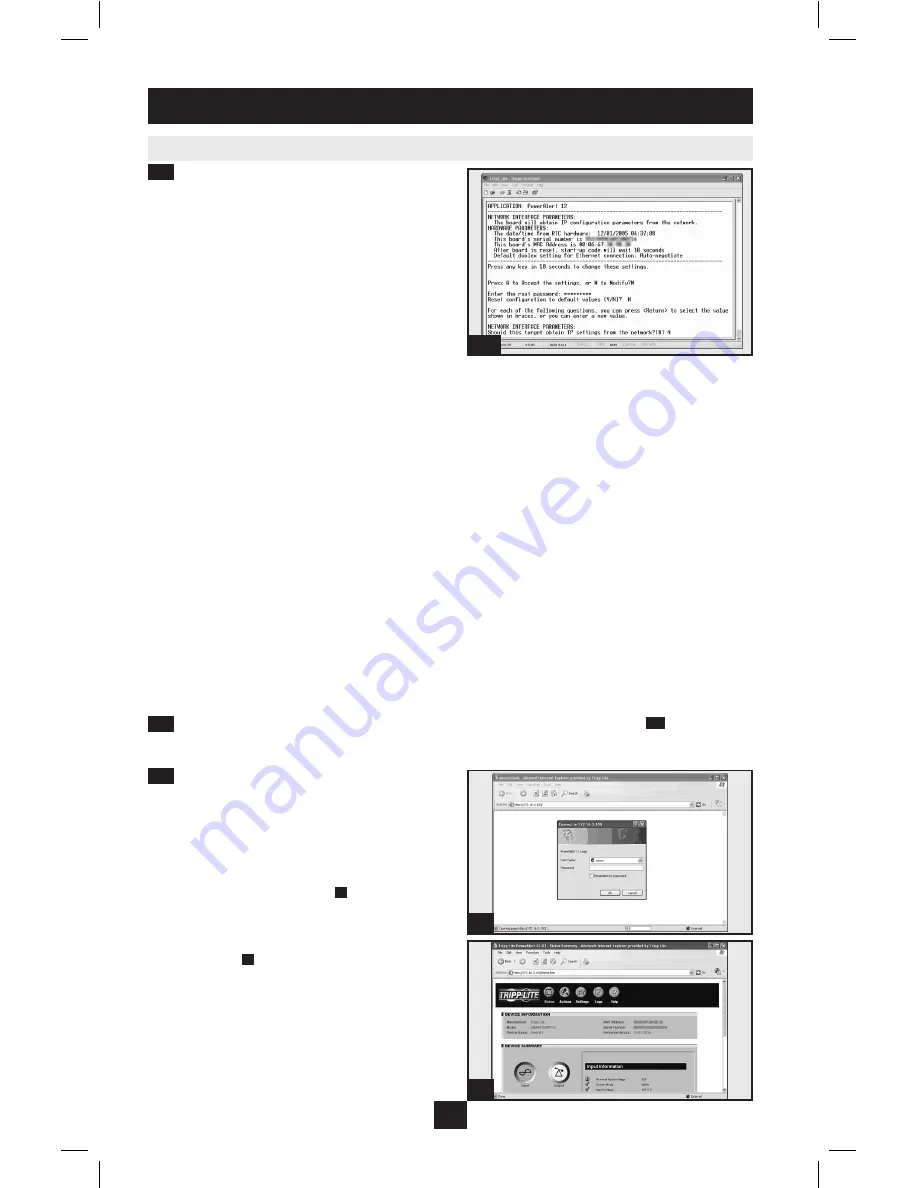
14
Instalación
continuación
Conectando Su PDU a la Red
continuación
4-5
Configure el PDU en Modo Terminal:
Después
de una breve pausa, una página de inicialización
deberá aparecer en el programa de emulación terminal.
Presione cualquier tecla en el teclado antes de 10
segundos para cambiar los valores del PDU. (Si el
período de 10 segundos ha transcurrido, puede
reinicializar el PDU apagándolo completamente y a
continuación restaurando la energía.)
Siga la secuencia de respuesta abajo en orden para
asignar una dirección IP al PDU. La contraseña de
la raíz de fábrica en modo terminal es TrippLite.
Valores IP de prueba son mostrados - proporcione
su información IP cuando configure su PDU.
Press A to Accept the settings, or M to Modify?
M
Enter the root password:
*********
Reset configuration to default values (Y/N)?
N
For each of the following questions, you can press <Return> to select the value shown in
braces, or you can enter a new value.
NETWORK INTERFACE PARAMETERS:
Should this target obtain IP settings from the network?[N]
N
Static IP address [192.168.1.19]?
192.168.0.123
Static IP address is 192.168.0.123
Subnet Mask IP address [255.255.0.0]?
255.255.255.0
Subnet Mask IP address is 255.255.255.0
Gateway address IP address [192.168.1.1]?
192.168.0.1
Gateway address IP address is 192.168.0.1
También puede cambiar la contraseña de la Raíz, el reloj-de-tiempo-real, y otros valores. (Tripp Lite
no recomienda cambiar la configuración de fábrica a menos que sea un usuario avanzado y con
objetivos específicos) Después que haya terminado de efectuar los ajustes, el PDU guardará los
cambios en la memoria y se reinicializará (esto puede tomar varios minutos) Después que el PDU se
reinicialice, la página de reincialización deberá desplegar los nuevos valores estáticos de IP.
4-6
Remueva el Cable Serial:
Remueva el cable serial del PDU y proceda al Paso
5-1
.
Probando la Conexión de Red
5-1
Acceda al PDU con el Navegador de Red:
Después que una dirección IP ha sido asignada al
PDU, trate de acceder con navegador de Web que
soporte frames [marcos], forms [formas] y Java™.
Abra un Navegador de Web en una computadora
conectada al LAN (Local Area Network / Red de
Area Local) e introduzca la dirección IP del PDU.
Se le solicitará una contraseña.
A
El nombre del
usuario es
admin
y la contraseña de fábrica es
admin
. Después de que haya metido el nombre del
usuario y la contraseña, la página de Status [Estatus]
de PowerAlert
B
aparecerá en la ventana del
navegador. Para mayor información sobre
configuración y operación del dispositivo manejado,
defiérase al Guía del Usuario de la SNMPWEBCARD,
incluida en el CD-ROM que acompaña el PDU.
Nota únicamente para los usuarios del Sistema de Administración
de la Red: Dos archivos MIB - Tripplite.mib y RFC1628.mib - deben
cargarse en cada estación de Administración de Red, éstos
monitorearán el PDU vía SNMP. Ambos archivos vienen en el
CD-ROM incluido en el empaque.
4-5
A
B
200912032 93-2721.indd 14
12/17/2009 11:03:19 AM














































